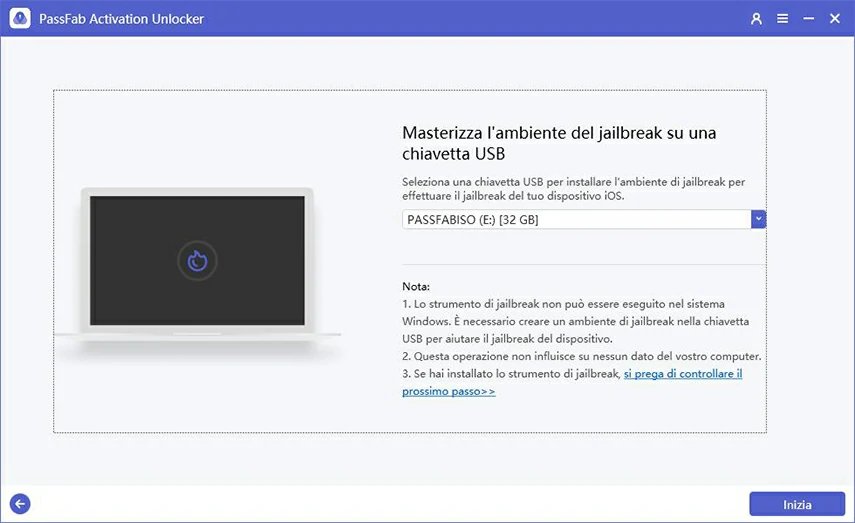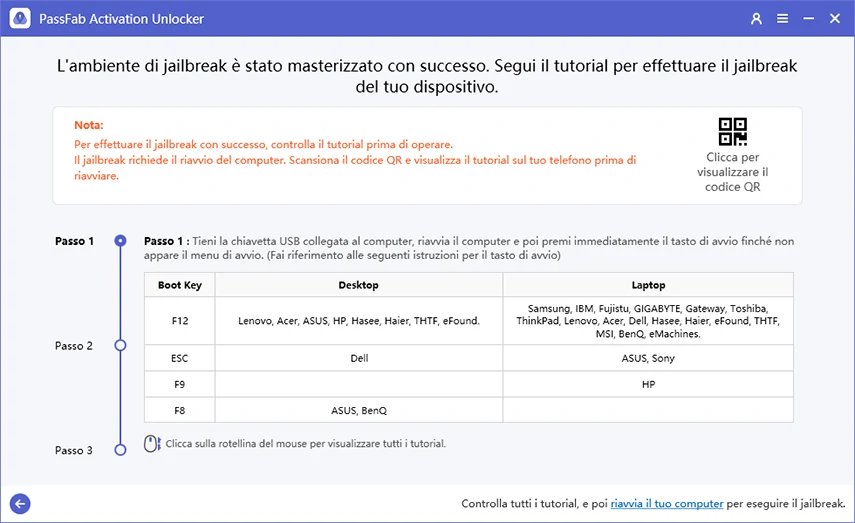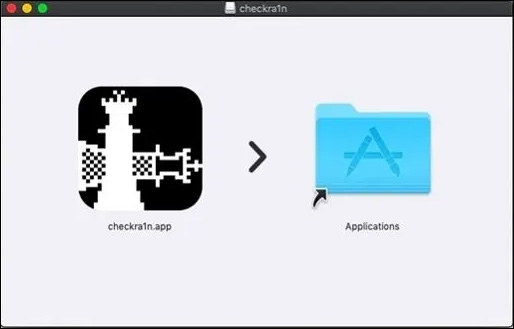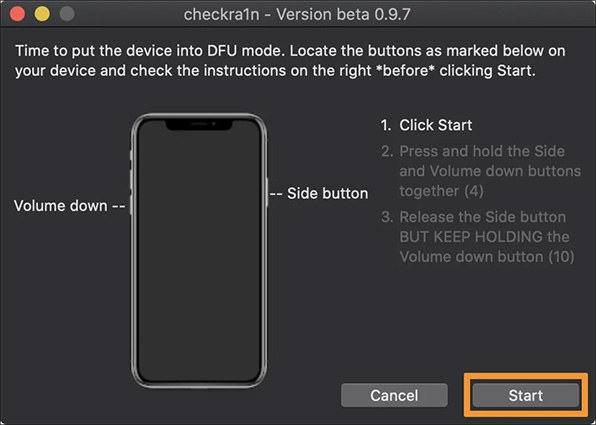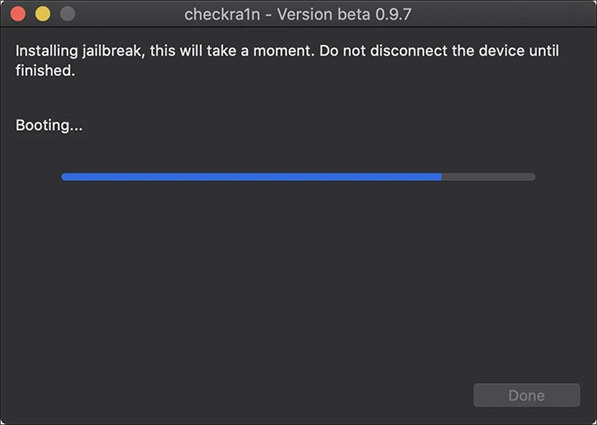Molte persone che usano un iPad stanno affrontando problemi per il jailbreak del Blocco Attivazione iPad. Se anche tu stessi affrontando un problema correlato a questo, devi leggere questo articolo per risolvere i tuoi problemi. Qui ti diremo l'intero concetto di che cos'è il jailbreak per iPad, come fare il jailbreak e come funziona il jailbreak del tuo iPad.
- Parte 1: Come Fare il Jailbreak per Bypassare il Blocco Attivazione iPad
- Parte 2: Il Jailbreak Bypasserà il Blocco Attivazione di iPad Bloccato
Parte 1: Come Fare il Jailbreak per Bypassare il Blocco Attivazione iPad
Qui analizzeremo per te il complicato processo del jailbreak dell'iPad. Dopo aver letto questa guida, sarà facile per te usare il jailbreak per bypassare il blocco di attivazione dell'iPad. Le seguenti soluzioni hanno sbloccato la maggior parte dei dispositivi per il bypass del Blocco Attivazione iPad con PassFab Activation Unlocker.
1. Jailbreak iPad Bloccato da iCloud
Ci sono così tanti strumenti sul mercato per fare il jailbreak di un iPad bloccato. Ma nella maggior parte degli strumenti e dei software, devi inserire il tuo ID Apple e la password. Ora, cosa succede se non hai queste credenziali? Come fare il jailbreak di un iPad/iPhone bloccato iCloud?
La soluzione è PassFab Activation Unlocker. Se il tuo iPad è bloccato e il Blocco Attivazione è abilitato, puoi facilmente fare il jailbreak del tuo iPad con PassFab Activation Unlocker.
- Prima di tutto scarica PassFab Activation Unlocker sul tuo PC/Mac.
- Ora esegui il file scaricato e installalo. Al termine dell'installazione, avvia PassFab Activation Unlocker sul tuo sistema.
Quando viene mostrata la schermata seguente, seleziona Rimuovi Blocco Attivazione iCloud.

Quindi fai clic sul tasto di avvio per avviare il processo. Quindi devi leggere attentamente i Termini e Condizioni e quindi fare clic su Avanti.
- Ora collega il tuo iPad di cui desideri fare il jailbreak tramite un cavo USB. PassFab Activation Unlocker rileverà automaticamente il tuo dispositivo.
Quando il tuo dispositivo viene rilevato da PassFab Activation Unlocker, scaricherà automaticamente lo strumento di jailbreak per te. Ora devi inserire un'unità USB nel tuo computer per masterizzare l'ambiente di jailbreak al suo interno. Fai clic su Avvia.

Quando l'ambiente di jailbreak viene masterizzato correttamente, sullo schermo verranno mostrate ulteriori istruzioni per fare il jailbreak del dispositivo. Leggi attentamente tutte queste istruzioni e seguile per fare il jailbreak del tuo iPad.

2. Bypassa iPad Bloccato iCloud
PassFab Activation Unlocker ti consente anche di bypassare il Blocco Attivazione iCloud sul tuo iPad. Segui i seguenti passi per bypassare il Blocco Attivazione dell'iPad:
Dopo aver fatto correttamente il jailbreak del tuo iPad, apparirà la seguente schermata. Fai clic sul tasto Start e attendi un momento. Il programma rimuoverà il blocco di attivazione di iCloud dal tuo dispositivo.
Riceverai un messaggio "Il Blocco Attivazione iCloud è stato rimosso con successo". Fai clic su Fatto.
Parte 2: Il Jailbreak Bypasserà il Blocco Attivazione di iPad Bloccato
1. Cos'è il jailbreak di un iPad
La maggior parte delle persone che utilizza un iPad o un iPhone deve aver sentito il termine jailbreak. Alcune persone addirittura fanno il jailbreak del proprio dispositivo senza conoscerne il significato. Quindi qui ti diremo cosa significa jailbreak e qual è il processo dietro di esso.
Fare il jailbreak significa acquisire la possibilità di installare app di terze parti personalizzate sul tuo iPad/iPhone. Facendo il jailbreak del tuo dispositivo sarai in grado di installare app che non si trovano nell'App Store di Apple. È completamente legale, ma l’Apple non vuole che tu lo faccia perché vogliono rendere l'esperienza utente la stessa per tutti. Ciò che rende i dispositivi Apple diversi dagli altri è la loro semplicità. È anche uno dei principali punti di forza dell’Apple e non vogliono che le persone personalizzino o hackerino il loro dispositivo. Potrebbe anche far incorrere in una brutta esperienza utente e in qualche modo influenzare la loro buona volontà. Ma se chiedi la mia opinione personale, mi trovo ad effetture il jailbreak del mio iPad in quanto il dispositivo è mio, lo pago e posso fare quello che voglio. Quindi, se vuoi anche tu fare il jailbreak del tuo dispositivo, fallo.
2. Cosa fa il jailbreak di un iPad
Il jailbreak di un iPad ti consente di installare e usare app che non sono disponibili nell'App Store. In genere, si tratta di strumenti di ottimizzazione (modifiche), estensioni e temi che Apple per impostazione predefinita non supporta. Alcuni negozi forniscono app di terze parti per dispositivi jailbroken.
Ecco l'elenco di cosa fa il jailbreak di un iPad:
- Installazione e utilizzo di app di terze parti non disponibili nell'App Store.
- Aspetto personalizzabile del tuo iPhone/iPad (usando varie icone, animazioni di avvio e temi).
3. Il Jailbreak Bypasserà il Blocco Attivazione di iPad Bloccato?
In effetti, solo il jailbreak dell'iPad non può bypassare il blocco di attivazione su di esso. Ma puoi sapere come fare il jailbreak del tuo iPad qui.
Checkra1n è una soluzione per il jailbreak per iPhone/iPad che funziona anche con le ultime versioni di iOS. Qui abbiamo menzionato il processo per usare Checkra1n per fare il jailbreak del tuo iPad/iPhone.
- Prima di tutto scarica sul tuo Mac lo strumento di jailbreak Checkra1n da checkra.in (scaricalo sempre dal sito ufficiale di Checkra1n, altrimenti potrebbe contenere malware)
- Una volta completato il download, fai doppio clic sul file .dmg per aprirlo.
Ora trascina e rilascia l'app checkra1n nella cartella Applicazioni del tuo Mac.

Quindi apri la cartella Applicazioni sul tuo Mac e fai clic con il tasto destro del mouse sull'app Checkra1n per aprirla.
Nota: se il sistema di sicurezza di Apple non ti consentisse di aprire l'applicazione, segui i passi seguenti, altrimenti vai al passo n. 5.
- Vai alle preferenze di sistema e quindi seleziona l'opzione Sicurezza e Privacy.
- Ora seleziona comunque Apri e fai clic su Apri. Quindi inserisci la password Amministratore, se richiesta.
- Ora prova a eseguire nuovamente l'app checkra1n e questa volta non dovresti imbatterti in alcun problema.
- Collega il tuo dispositivo al computer tramite cavo USB e, se lo colleghi per la prima volta, il tuo dispositivo ti chiederà la fiducia.
Avvia l'applicazione checkra1n e passa alle opzioni di checkra1n.
Quando appare la seguente schermata:
- Gli utenti iOS 14.6 dovrebbero abilitare: Consenti versioni iOS/iPadOS/tvOS non attendibili.
- Gli utenti di iPhone X, iPhone 8, iPhone 8 Plus dovrebbero abilitare: Salta il controllo BPR A11.
Premi il tasto Avanti e segui le istruzioni sullo schermo dell'app checkra1n. Come risultato, il tuo dispositivo andrà in Modalità DFU.

Il tuo iPhone/iPad si riavvierà tante volte durante questo processo. Si prega di non disconnetterlo mentre checkra1n sta facendo il jailbreak del dispositivo.

- Al termine del jailbreak, fai clic sul tasto Fine e chiudi l'applicazione.
Ora controlla il tuo dispositivo, puoi vedere l'app checkra1n nella schermata principale.
Conclusione
Ci auguriamo che questa guida ti aiuti per il jailbreak per bypassare il Blocco Attivazione iPad. Qui abbiamo condiviso come fare il jailbreak del tuo iPad. Abbiamo anche condiviso con te come bypassare il blocco attivazione iCloud sul tuo iPad usando PassFab Activation Unlocker. Se tu avessi ancora domande o dubbi, faccelo sapere nella sezione commenti, cercheremo di risolvere i tuoi dubbi il prima possibile.